مراجعة المبيعات على مستوى الموقع: الكل في واحد WordPress Flash Sale Plugin
نشرت: 2022-10-12هل تحتاج إلى إجراء عملية بيع على مستوى الموقع على متجر التجارة الإلكترونية في WordPress أو موقع العضوية الخاص بك؟
يعد المكون الإضافي Sitewide Sales أداة مبيعات شاملة تغطي كل ما تحتاجه لتشغيل عملية بيع على مستوى الموقع. لا يشمل هذا فقط القدرة على إعداد قواعد الخصم ، ولكن أيضًا لافتات ، وصفحات مقصودة ، وحتى تقارير الأداء حتى تتمكن من معرفة كيف كان بيعك.
ستتمكن من تصميم الصفحات المقصودة واللافتات لصفقاتك باستخدام المنشئ المفضل لديك.
بعد ذلك ، سيتم تشغيل ترويج الخصم الخاص بك على الطيار الآلي وفقًا لإعداداتك وستكون قادرًا على تتبع كيفية عمله باستخدام تقارير الأداء.
لا يقتصر الأمر على WooCommerce فقط - تدعم Sitewide Sales أيضًا التنزيلات الرقمية السهلة والعضويات المدفوعة Pro والتطبيقات المخصصة ( بالإضافة إلى الدعم المدمج لـ WooCommerce بالطبع ).
في مراجعة المبيعات العملية على الموقع ، سنقدم لك نظرة أعمق على ما يقدمه المكون الإضافي ونوضح لك كيف يعمل لإنشاء عملية بيع على مستوى الموقع.
مراجعة المبيعات على مستوى الموقع: ماذا يفعل البرنامج المساعد؟
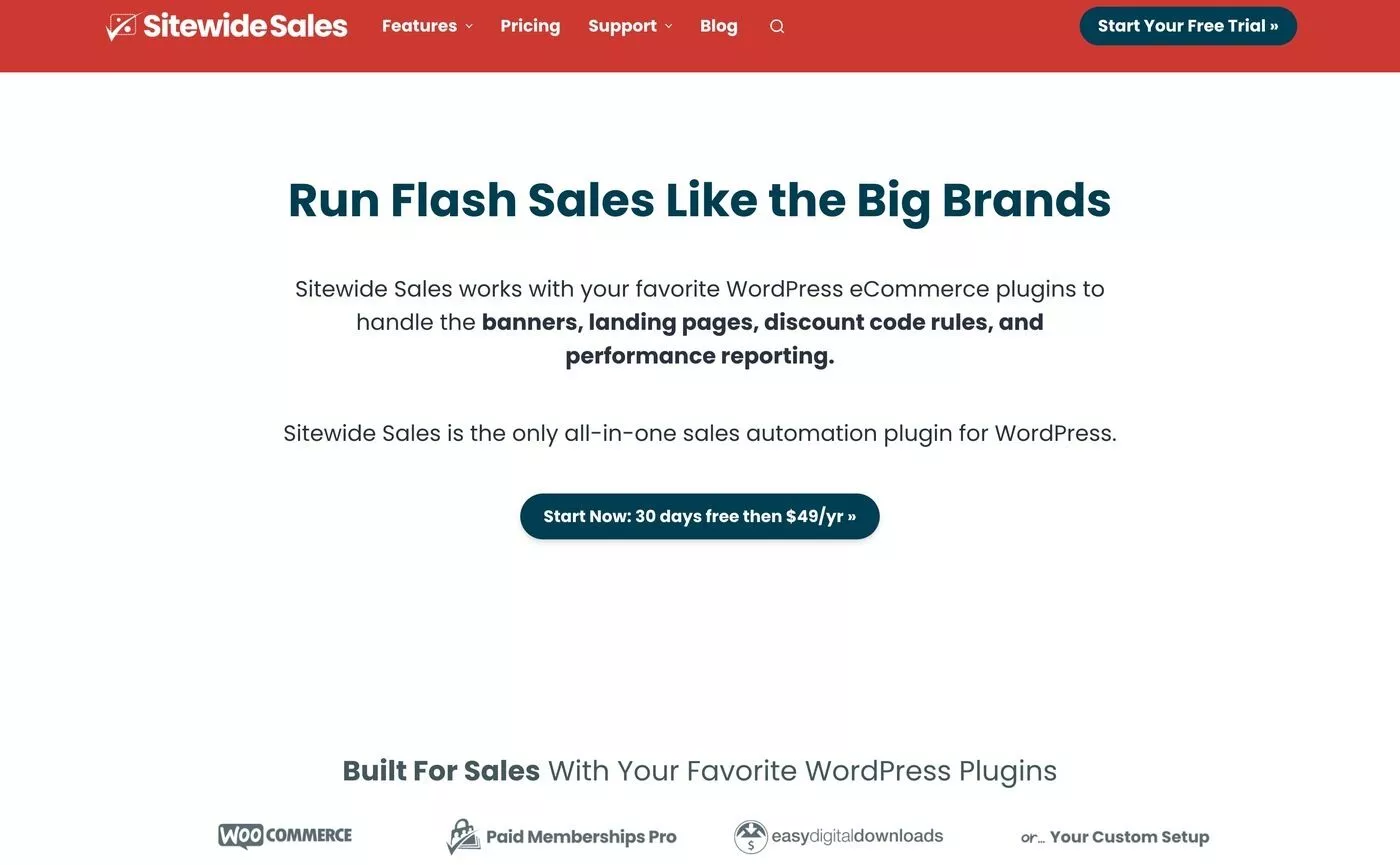
تهدف Sitewide Sales إلى أن تكون أداة شاملة لمساعدتك في إدارة جميع جوانب تشغيل العروض الترويجية على موقع الويب الخاص بالتجارة الإلكترونية وموقع العضوية والدورة التدريبية عبر الإنترنت وما إلى ذلك.
يمكنك استخدامه في العروض الترويجية المخصصة الخاصة بك ، بالإضافة إلى إدارة الأحداث المشتركة على مستوى المجتمع مثل الجمعة السوداء.
بشكل عام ، سأقسم ميزات Sitewide Sales إلى ثلاث "مجموعات":
- تكوين / إعداد الصفقة - يمكن أن يتعامل البرنامج المساعد مع إعداد التفاصيل الفنية الفعلية للبيع على مستوى الموقع. على سبيل المثال ، يمكنك إنشاء قواعد الخصم ، وتعيين تواريخ البدء / الانتهاء ، وتقييد الوصول إلى الصفقة ، والمزيد.
- الترويج - يمنحك المكون الإضافي ميزات لمساعدتك في الترويج لصفقتك وزيادة المبيعات. يتضمن ذلك الصفحات المقصودة المخصصة ولافتات البيع التي يمكنك عرضها في أجزاء مختلفة من موقعك.
- إعداد التقارير - يقدم المكون الإضافي تحليلات / تقارير مفصلة حتى تتمكن من تتبع أداء البيع الخاص بك. ستتمكن من رؤية مدى وصول لافتاتك وصفحاتك المقصودة ، جنبًا إلى جنب مع الإيرادات والأوامر التي حققها البيع.
من المحتمل أن تنجز إعدادًا مشابهًا باستخدام مجموعة من المكونات الإضافية المختلفة ، ولكن إحدى أكبر فوائد Sitewide Sales هي أنها مدمجة بالكامل في أداة / سير عمل واحد ، مما يساعدك على العمل بكفاءة أكبر.
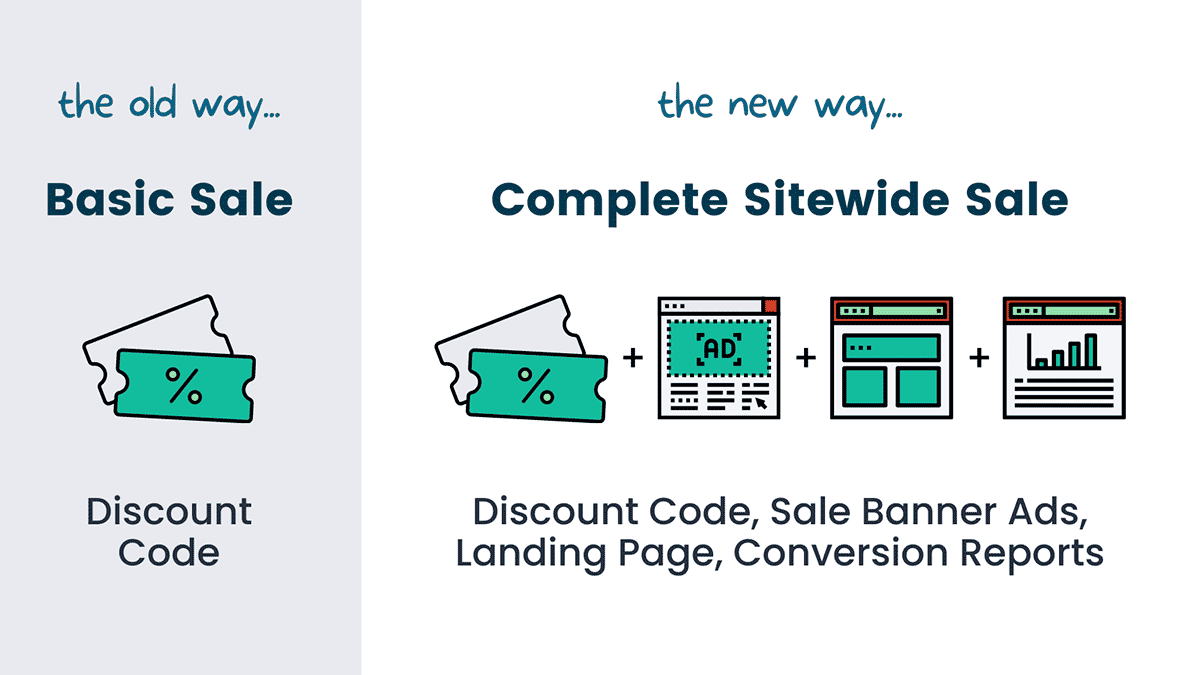
يفتح هذا النهج متعدد الإمكانات أيضًا بعض التكوينات الفريدة التي قد لا تحصل عليها عند استخدام أدوات منفصلة.
على سبيل المثال ، يمكنك فقط تطبيق الخصم على المستخدمين الذين شاهدوا الصفحة المقصودة للبيع الخاص بك ، وهو أسلوب سترى أن الكثير من العلامات التجارية تستخدمه لمزيد من العروض الترويجية المستهدفة.
حاليًا ، تقدم Sitewide Sales دعمًا مدمجًا لأدوات التجارة الإلكترونية في WordPress التالية:
- كتب مريم الدخيل لاكاديمية الثراء
- تنزيلات رقمية سهلة
- عضوية مدفوعة Pro ( سيكون هذا منطقيًا في ثانية )
يوجد أيضًا خيار وحدة مخصصة يتيح لك تتبع التحويلات من خلال أدوات أخرى.
فيما يلي بعض الميزات البارزة الأخرى التي تحصل عليها من خلال مبيعات الموقع:
- توافق أداة إنشاء الصفحات مع Elementor و Divi - يتيح لك ذلك التحكم في عرض الوحدة النمطية بحلول فترة البيع. على سبيل المثال ، يمكنك عرضها فقط قبل البيع أو بعده أو أثناءه. هذا مفيد لتخصيص تصميم الصفحة المقصودة بناءً على حالة البيع.
- دعم محرر الكتلة (Gutenberg) - تحصل على عناصر تحكم رؤية مماثلة في محرر الكتلة ، إلى جانب كتلة خاصة لمؤقت العد التنازلي.
- الرموز القصيرة - إذا كنت تستخدم المحرر الكلاسيكي أو مكونًا إضافيًا مختلفًا منشئ الصفحات ، فإن Sitewide Sales تقدم أيضًا رموزًا قصيرة لمساعدتك في تخصيص صفحاتك المقصودة.
- إجراء PHP وخطافات التصفية - للمطورين ، تأتي Sitewide Sales بعدد من الإجراءات وخطافات التصفية لمساعدتك على تخصيص كل شيء باستخدام التعليمات البرمجية.
تأتي مبيعات Sitewide من Stranger Studios ، والتي من المحتمل أن تشتهر بـ Paid Memberships Pro ، أحد أكثر المكونات الإضافية لعضوية WordPress شيوعًا. في الأساس ، يأتي من فريق راسخ.
كيفية استخدام المبيعات على مستوى الموقع لإعداد ترويج
الآن بعد أن عرفت ما يفعله Sitewide Sales ، دعنا ندخل في ما يشبه إعداد أول عرض ترويجي لبيع WordPress على مستوى الموقع.
في هذا المثال ، أستخدم متجرًا للتجارة الإلكترونية تم إنشاؤه باستخدام WooCommerce ، ولكن تذكر أن مبيعات الموقع لديها عمليات تكامل أخرى بما في ذلك التنزيلات الرقمية السهلة والعضويات المدفوعة Pro ( جنبًا إلى جنب مع الخيار المخصص ).
1. إنشاء عملية بيع جديدة واختيار التواريخ
للبدء ، ستتوجه إلى Sitewide Sales → Add New في لوحة معلومات WordPress الخاصة بك لإنشاء أول صفقة لك.
في الجزء العلوي من الواجهة ، يمكنك إعطاء بيعك اسمًا داخليًا لمساعدتك على تذكره. بعد ذلك ، يمكنك تعيين تواريخ / أوقات البدء والانتهاء للصفقة.
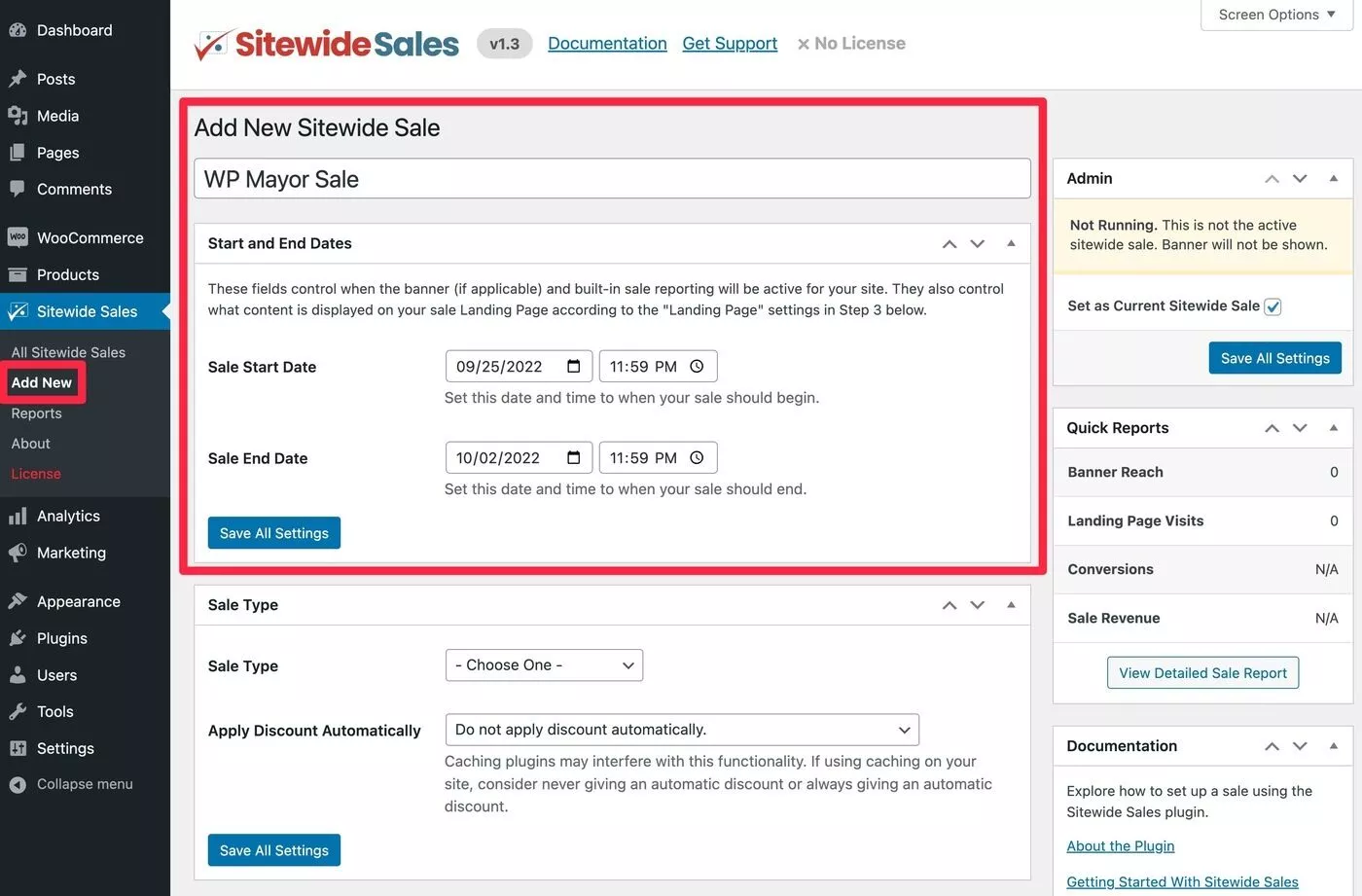
2. تعيين نوع البيع
بعد ذلك ، يمكنك إعداد نوع البيع ، والذي يتيح لك التحكم في الخصم لصفقتك.
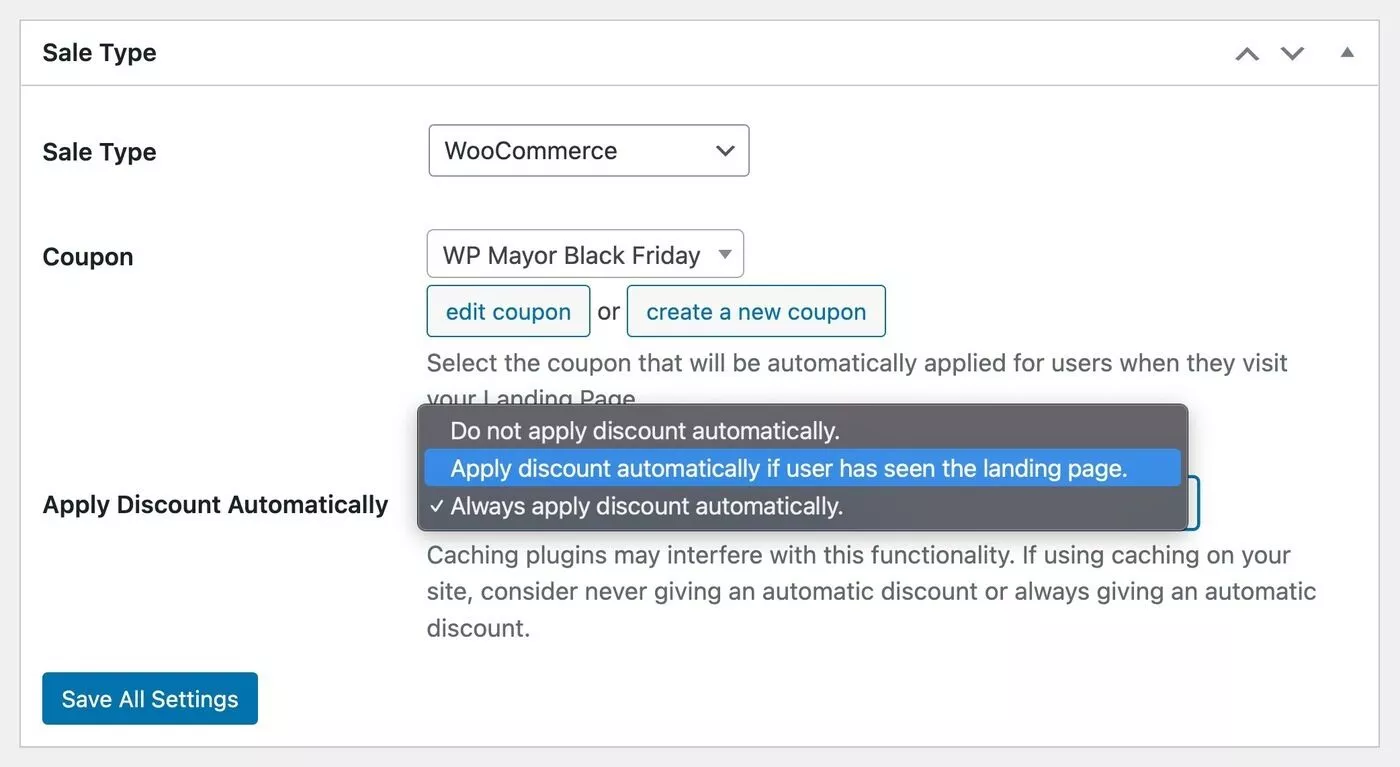
أولاً ، استخدم القائمة المنسدلة "نوع البيع" لتحديد النظام الأساسي الخاص بك ، وهو WooCommerce في المثال الخاص بي.
سيؤدي هذا إلى توسيع بعض الخيارات الإضافية.
للتحكم في الخصم نفسه ، تعمل Sitewide Sales من خلال الاتصال بقسيمة WooCommerce ( والتي تمنحك الوصول إلى جميع قواعد خصم القسيمة ). على هذا النحو ، ستحتاج إلى إنشاء قسيمة WooCommerce عادية للتحكم في الخصم الفعلي الذي يتلقاه المتسوقون. بعد ذلك ، يمكنك تحديد تلك القسيمة باستخدام القائمة المنسدلة "القسيمة" .
على الرغم من ذلك ، لا يزال بإمكانك تطبيق الخصم تلقائيًا. بمعنى ، لا يحتاج المتسوقون إلى إدخال القسيمة يدويًا للحصول على الخصم ( على الرغم من أنه يمكنك إعداده بهذه الطريقة إذا كنت تفضل هذا الأسلوب بالفعل ).
أدناه ، يمكنك استخدام القائمة المنسدلة "تطبيق الخصم تلقائيًا" للاختيار من بين ثلاثة خيارات لكيفية تطبيق الصفقة:
- لا تطبق الخصم تلقائيًا - سيحتاج العملاء إلى إدخال القسيمة يدويًا للحصول على الصفقة.
- قم بتطبيق الخصم تلقائيًا إذا شاهد المستخدم الصفحة المقصودة - سيتم تطبيق الخصم تلقائيًا على المتسوقين ، ولكن فقط للمتسوقين الذين شاهدوا على وجه التحديد الصفحة المقصودة لهذه الصفقة ( المزيد في الصفحات المقصودة بعد ذلك ).
- قم دائمًا بتطبيق الخصم تلقائيًا - سيتم تطبيق الخصم تلقائيًا على جميع المتسوقين ، بغض النظر عما إذا كانوا قد شاهدوا الصفحة المقصودة لهذه الصفقة أم لا.
بالنسبة لكلا الخيارين التلقائيين ، سيظل العملاء يشاهدون الأسعار المخفضة على صفحات المنتج الفردية . أي أنهم لا يحتاجون إلى الانتظار حتى الخروج لرؤية أسعار البيع كما لو كانوا مع قسيمة "عادية".
3. إعداد بيع الصفحة المقصودة
بعد ذلك ، يمكنك إنشاء صفحة مقصودة مخصصة للبيع.
هذه الخطوة اختيارية - لست مطالبًا بإنشاء واحدة. يمكنك فقط إرسال الأشخاص مباشرة إلى المنتجات المخفضة باستخدام لافتة ( هذا التالي ) أو قنوات ترويج أخرى ( مثل البريد الإلكتروني ).
ومع ذلك ، قد يكون من المفيد أن يكون لديك صفحة واحدة مخصصة للترويج لصفقتك.
اعتمادًا على كيفية تكوينك لنوع البيع أعلاه ، قد يكون هذا فقط للمعلومات العامة والترويج. أو قد يتحكم في ما إذا كان الناس سيحصلون على الخصم أم لا.

لإعداد هذا ، كل ما عليك فعله هو اختيار / إنشاء صفحة WordPress عادية.
هذا الأسلوب رائع لأنه يعني أنه يمكنك استخدام أي منشئ لإنشاء صفحتك المقصودة. يمكنك التمسك بمحرر الكتلة الأصلي أو استخدام المكون الإضافي المفضل لديك منشئ الصفحات مثل Elementor أو Divi أو غيرها.
إذا كنت تستخدم محرر الكتلة الأصلي ، فإن المكون الإضافي يمنحك كتلًا مخصصة لعرض محتوى مختلف اعتمادًا على حالة الصفقة. على سبيل المثال ، يمكنك عرض مجموعة واحدة من المحتوى قبل بدء الصفقة ، ومجموعة أخرى أثناءها ، وحالة محتوى ثالثة بعد انتهاء الصفقة.
يمكنك أيضًا الحصول على كتلة مخصصة أخرى لإضافة مؤقت للعد التنازلي لبيعك.
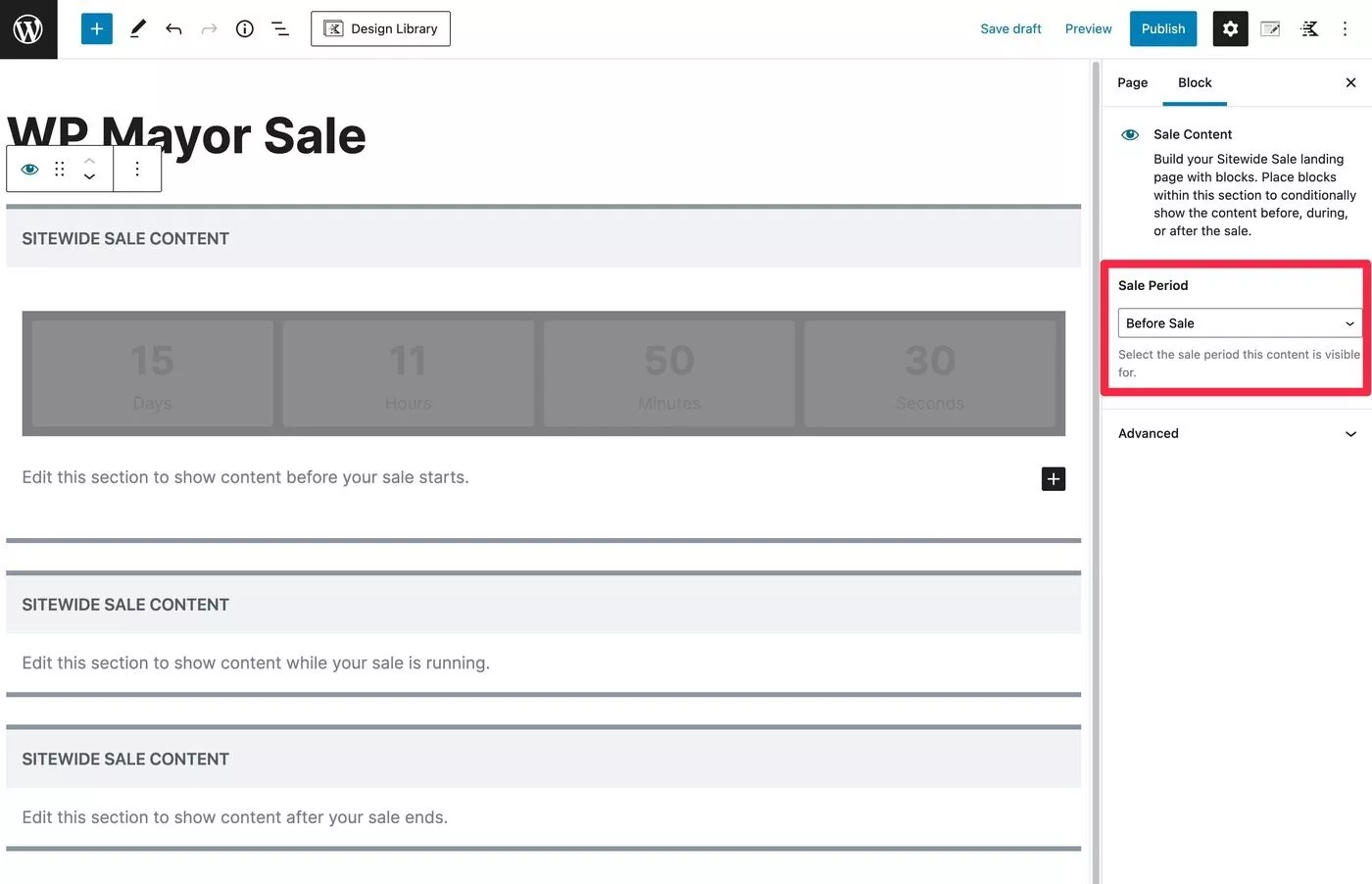
تعد القدرة على إعداد هذه "الحالات" المختلفة مسبقًا أمرًا رائعًا لأنه يعني أن صفحتك المقصودة ستكون دقيقة دائمًا وأنك أيضًا لا تهدر حركة المرور. يمكنك أيضًا استخدام حالة "ما بعد البيع" لمواصلة الترويج لمتجرك بالطريقة المثلى حتى بعد انتهاء الصفقة.
كما ذكرت سابقًا ، يقدم المكون الإضافي أيضًا تكاملات مضمنة لـ Elementor و Divi بحيث يمكنك إظهار / إخفاء الوحدات أو الأقسام بناءً على حالة الصفقة.
هذا ما يبدو عليه في Elementor:
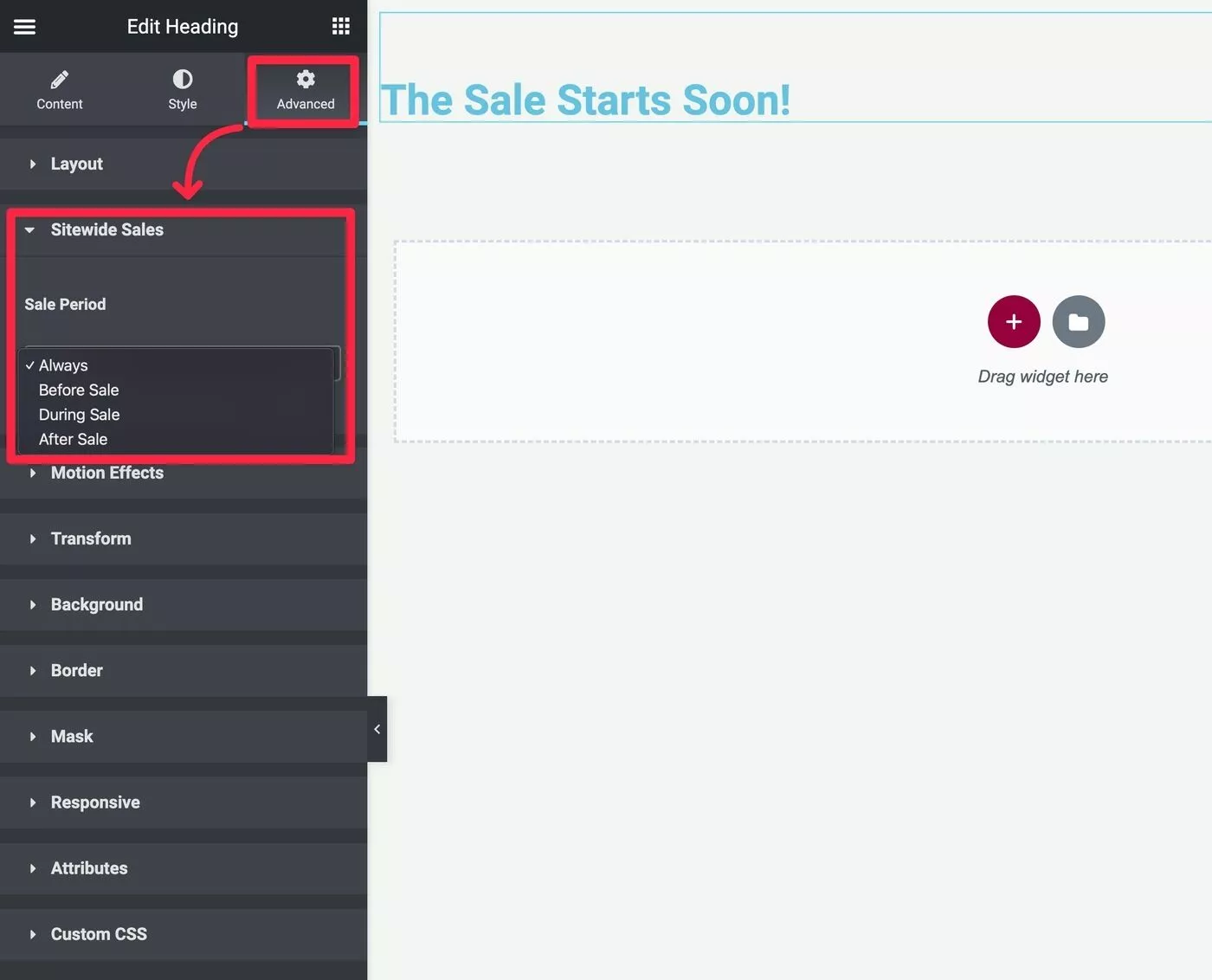
يمكنك أيضًا ضبط هذا السلوك في مُنشئ ليس Elementor أو Divi. على سبيل المثال ، Beaver Builder و Brizy و Oxygen وما إلى ذلك.
ومع ذلك ، في هذه الحالة ، ستحتاج إلى الاعتماد على الرموز المختصرة لمبيعات Sitewide بدلاً من خيارات الواجهة المضمنة ، لذا فهي ليست مريحة تمامًا.
يمكنك أيضًا استخدام الرموز القصيرة إذا كنت لا تزال تستخدم محرر TinyMCE الكلاسيكي بدلاً من محرر الكتلة.
بالنسبة للمطورين ، يمكنك أيضًا الحصول على عامل تصفية PHP وخطافات الإجراءات لعرض محتوى البيع وإجراء تخصيصات أخرى ، مما يتيح لك قواعد عرض التعليمات البرمجية الثابتة في القوالب الخاصة بك إذا لزم الأمر.
بمجرد تحديد صفحتك المقصودة في إعدادات المكون الإضافي ، فإنها تمنحك أيضًا خيارًا لمعاينة الحالات المختلفة لصفحتك المقصودة ، وهو أمر مناسب لرؤية ما سيراه زوارك الفعليون:
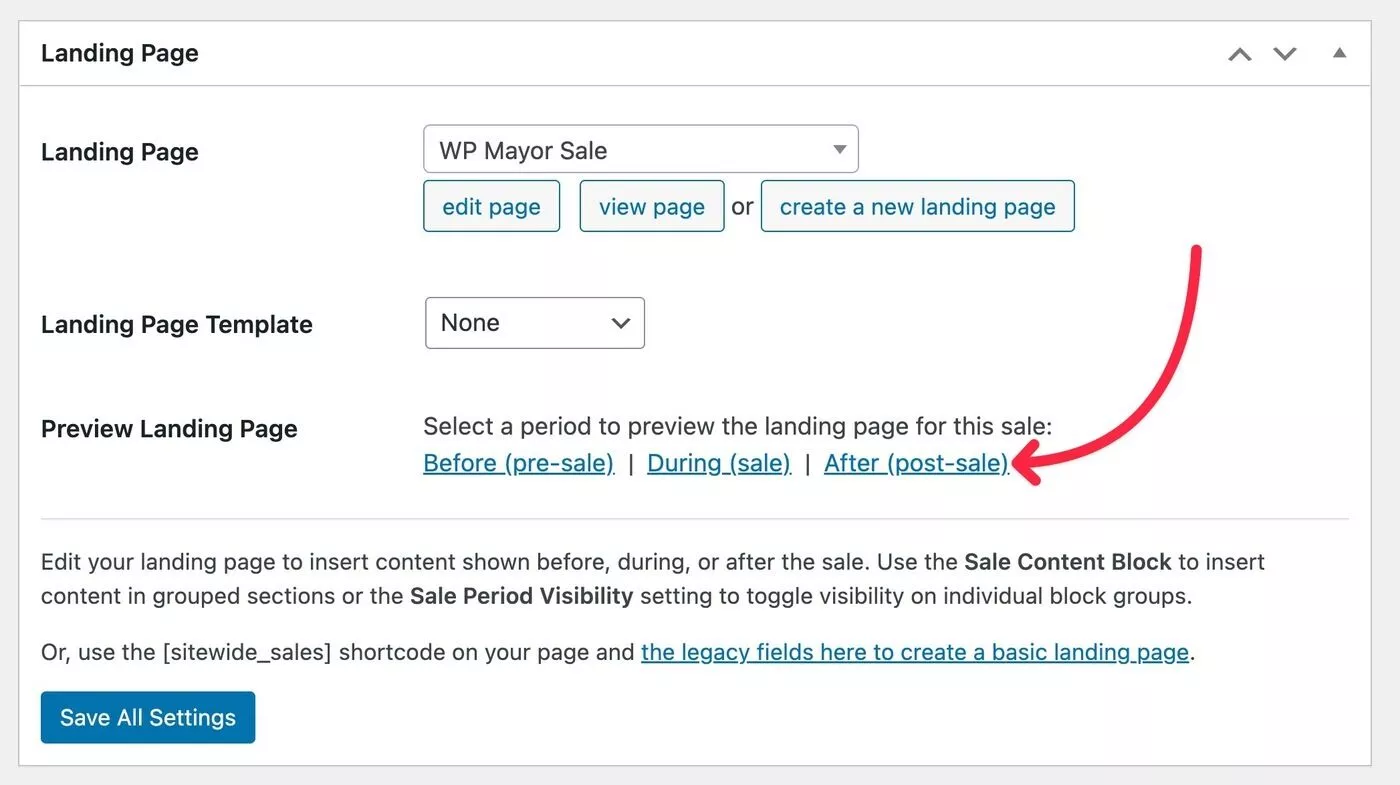
4. إنشاء لافتة بيع
بمجرد إنشاء الصفحة المقصودة للبيع ، فإن الخطوة التالية هي إعداد لافتة للبيع.
باستخدام اللافتة ، يمكنك الترويج لصفقتك في أجزاء أخرى من موقعك ، مثل إضافة لافتة إلى كل صفحة في متجرك.
كما هو الحال مع الصفحة المقصودة ، فإن إنشاء لافتة أمر اختياري تمامًا. على سبيل المثال ، إذا كنت ترغب في الحصول على صفقة خاصة ، يمكنك فقط توجيه الأشخاص يدويًا إلى صفحتك المقصودة (إن وجدت) أو المنتجات المخفضة عبر البريد الإلكتروني أو وسائل التواصل الاجتماعي.
عند إنشاء لافتة ، يمكنك الاختيار من بين ثلاثة "أنواع" مختلفة:
- شعار مخصص - قم بتخصيص محتوى الشعار الخاص بك باستخدام خيارات الواجهة. إذا كنت مطورًا ، فيمكنك أيضًا استخدام التعليمات البرمجية لإنشاء قوالب الشعارات الخاصة بك .
- Popup Maker - استخدم المكون الإضافي Popup Maker التابع لجهة خارجية لتصميم نافذة منبثقة للبيع ثم قم بتعيينها من الواجهة.
- كتلة قابلة لإعادة الاستخدام - استخدم محرر الكتلة الأصلي لتصميم شعارك ككتلة قابلة لإعادة الاستخدام. هذا جيد لأنه يمنحك واجهة مرئية لإنشاء شعارك دون الحاجة إلى استخدام مكون إضافي تابع لجهة خارجية.
فيما يلي خيارات واجهة Custom Banner :
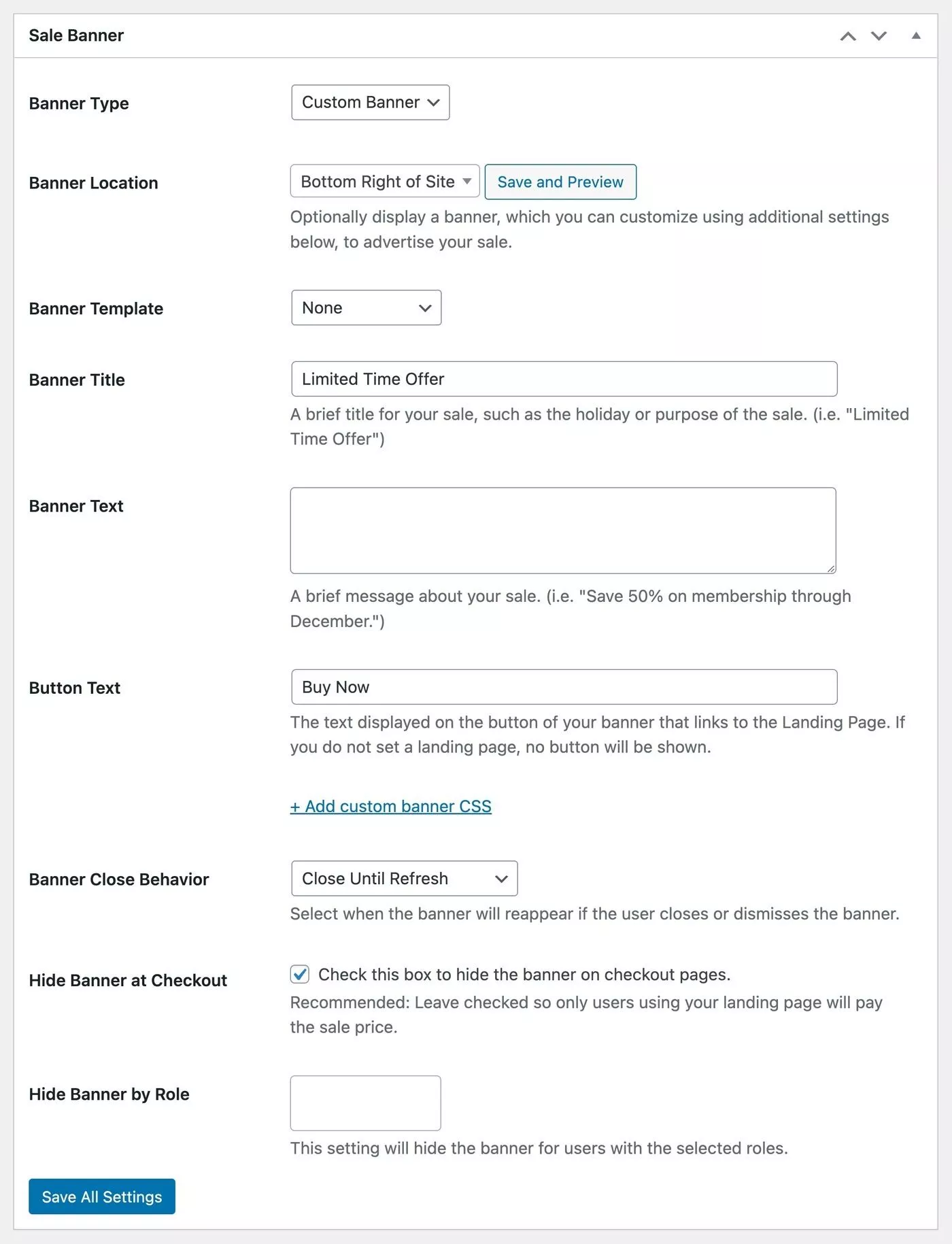
إليك ما يبدو عليه مع Popup Maker - بالإضافة إلى اختيار النافذة المنبثقة التي أنشأتها باستخدام Popup Maker ، يمكنك أيضًا الحصول على بعض الخيارات الأخرى لتخصيص سلوكه:
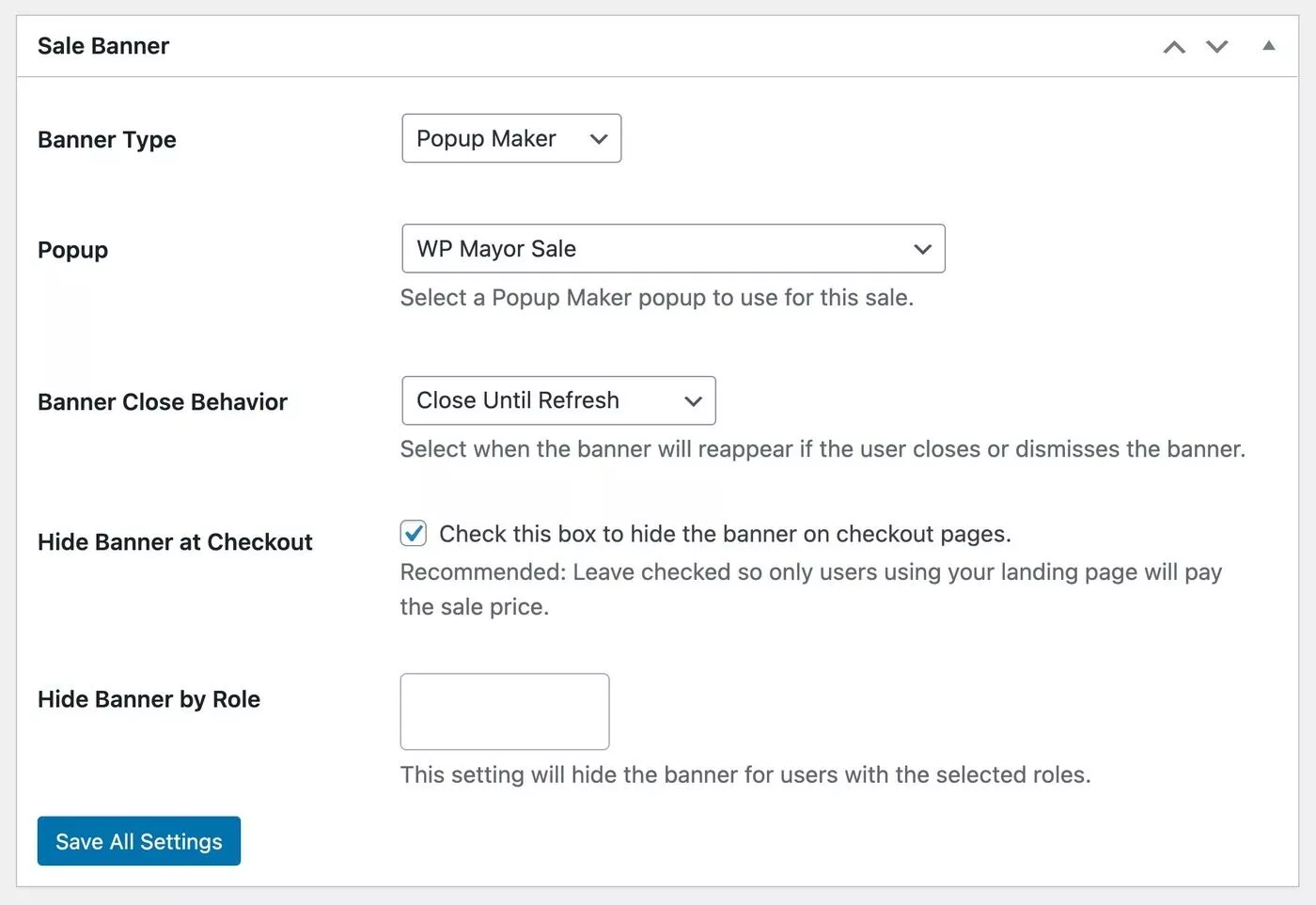
أخيرًا ، إذا كنت تستخدم منهج Reusable Block ، فسيتعين عليك أولاً إنشاء التصميم باستخدام محرر الكتلة وحفظه ككتلة قابلة لإعادة الاستخدام. بعد ذلك ، ستحصل على بعض الخيارات الإضافية للتحكم في كيفية عمله ، مثل الاختيار بين مواقع الشعارات المختلفة للتصميم:
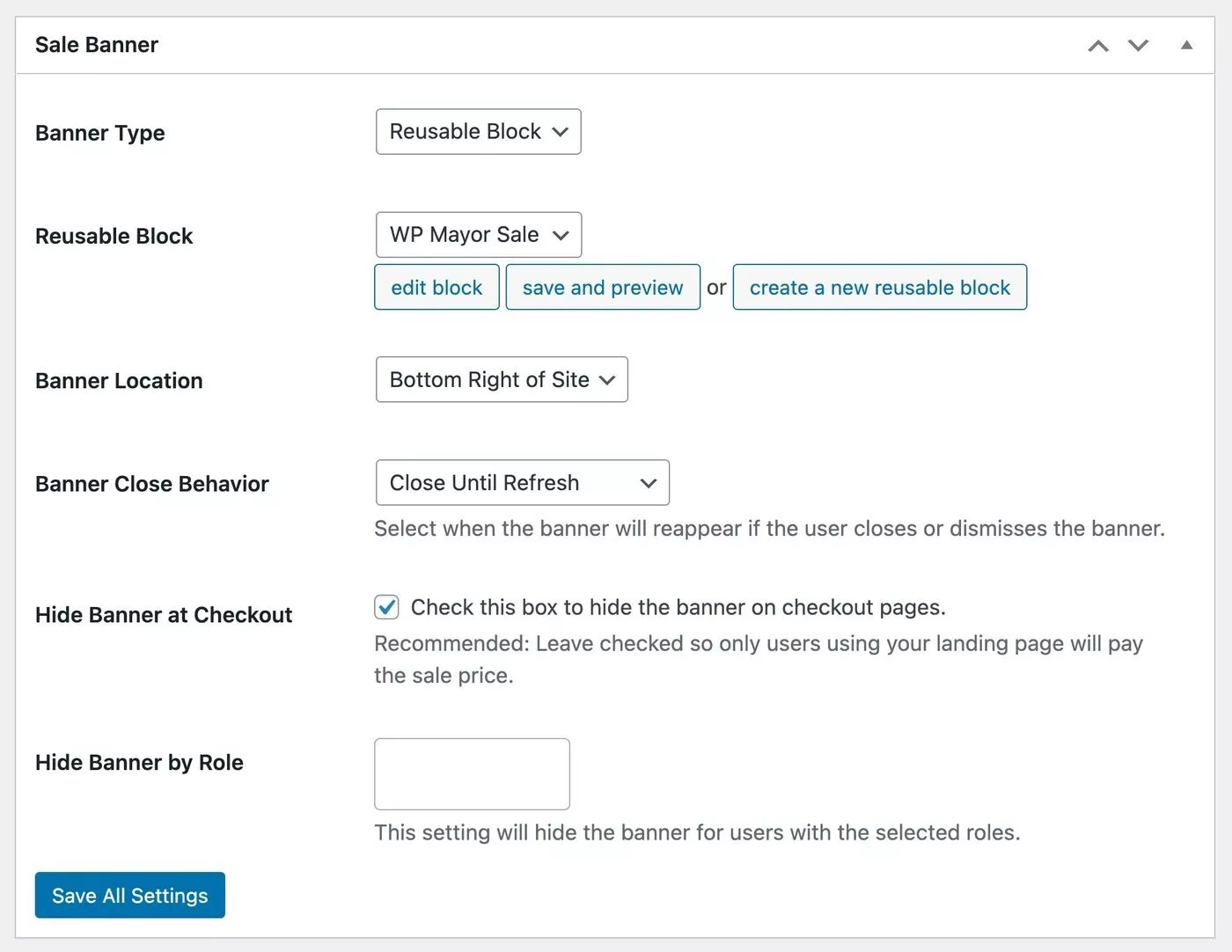
وهذا كل شيء لتكوين بيعك! عندما تكون سعيدًا بكيفية ظهور كل شيء ، تأكد من حفظ إعداداتك باستخدام الخيار الموجود في الزاوية العلوية اليمنى.
بمجرد القيام بذلك ، سترى الحالة الحالية لصفقتك بناءً على تاريخ البدء / الانتهاء.
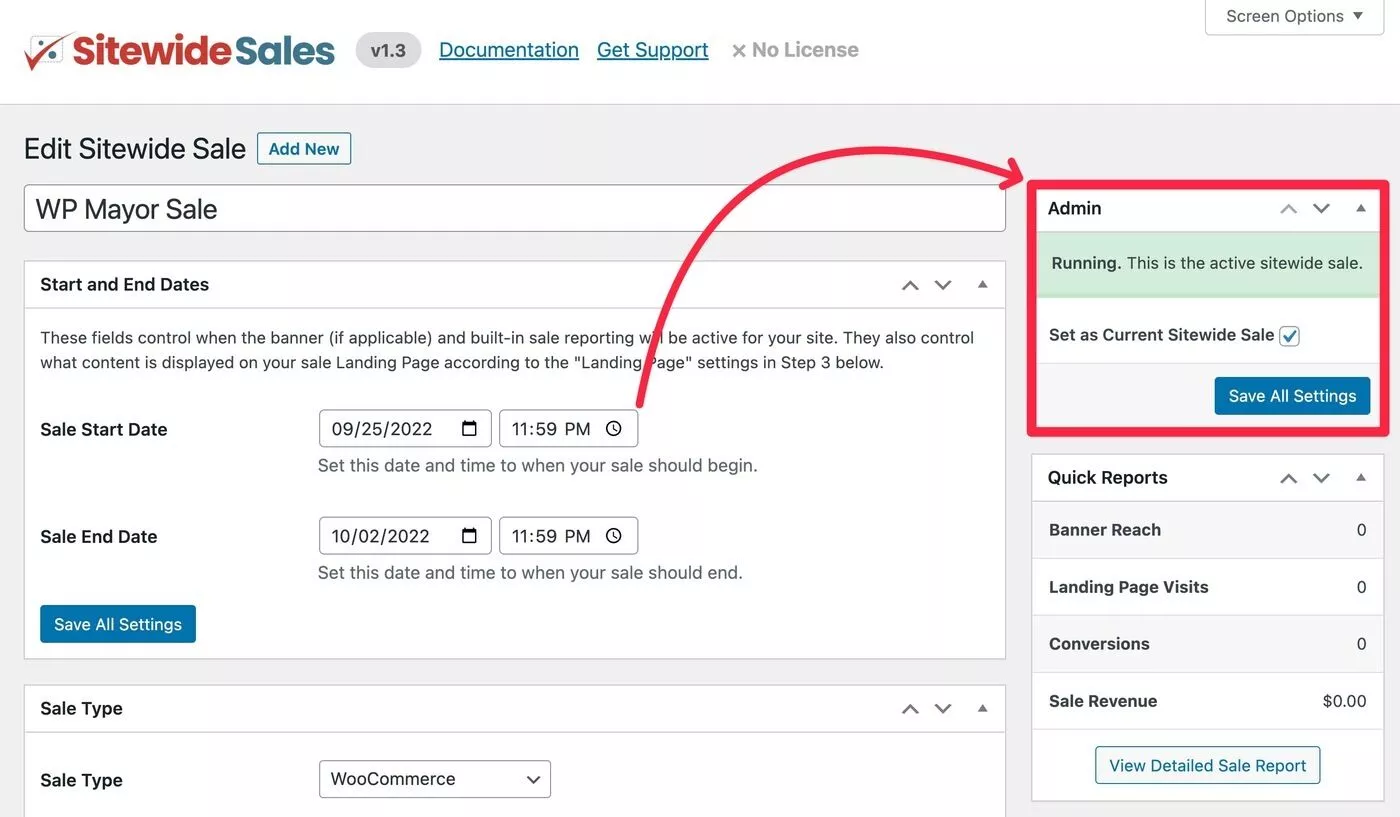
5. عرض تقارير البيع
بمجرد تشغيل صفقتك قليلاً ، يمكنك استخدام ميزة تقارير الأداء في Sitewide Sales لتحليل كيفية سيرها.
يمكنك الوصول إلى هذه التقارير الكاملة بالذهاب إلى مبيعات الموقع ← التقارير .
في الجزء العلوي ، يمكنك استخدام القائمة المنسدلة لاختيار البيع الذي تريد تحليله.
بعد ذلك ، ستحصل على تقريرين رئيسيين:
- أداء البيع العام - تتبع مدى وصول البانر ، وزيارات الصفحة المقصودة ، والمشتريات ، وإيرادات البيع الإجمالية ، بالإضافة إلى عائدات البيع حسب الأيام الفردية.
- توزيع الإيرادات - انظر كيف تقارن إيرادات مبيعاتك بالإيرادات الجديدة الأخرى. إذا كانت لديك اشتراكات متكررة ، فيمكنك أيضًا الاطلاع على إيرادات التجديد.
هنا ، سأستخدم لقطات شاشة من وثائق البرنامج المساعد حتى يكون هناك المزيد من البيانات للعمل معها.
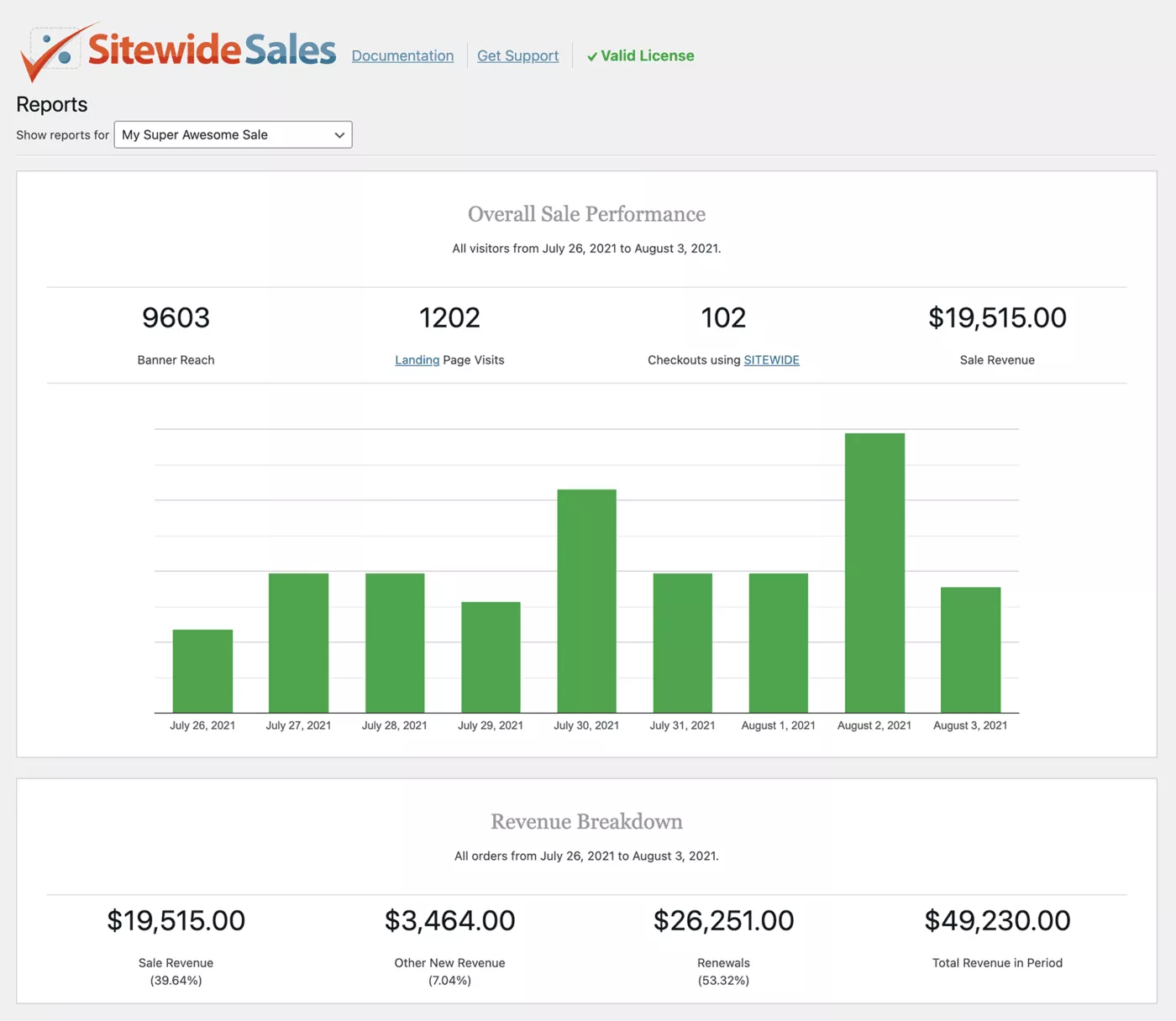
تسعير المبيعات على مستوى الموقع
تأتي مبيعات الموقع فقط في الإصدار المتميز.
حاليًا ، تم إدراجه بسعر 99 دولارًا للاستخدام في مواقع غير محدودة ، ولكن يمكنك شرائه مقابل 49 دولارًا. يتضمن ذلك سنة واحدة من الدعم والتحديثات التلقائية. لمواصلة تلقي الدعم والتحديثات بعد السنة الأولى ، ستحتاج إلى تجديد ترخيصك.
لمساعدتك في اختبار المكون الإضافي دون أي مخاطرة ، يمكنك أيضًا الاستفادة من نسخة تجريبية مجانية مدتها 30 يومًا ويقدم المطور أيضًا ضمانًا لاسترداد الأموال لمدة 60 يومًا في حال لم تكن النسخة التجريبية المجانية طويلة بما يكفي لتقييم المكون الإضافي.
كلتا السياستين سخية جدًا لمساحة WordPress.
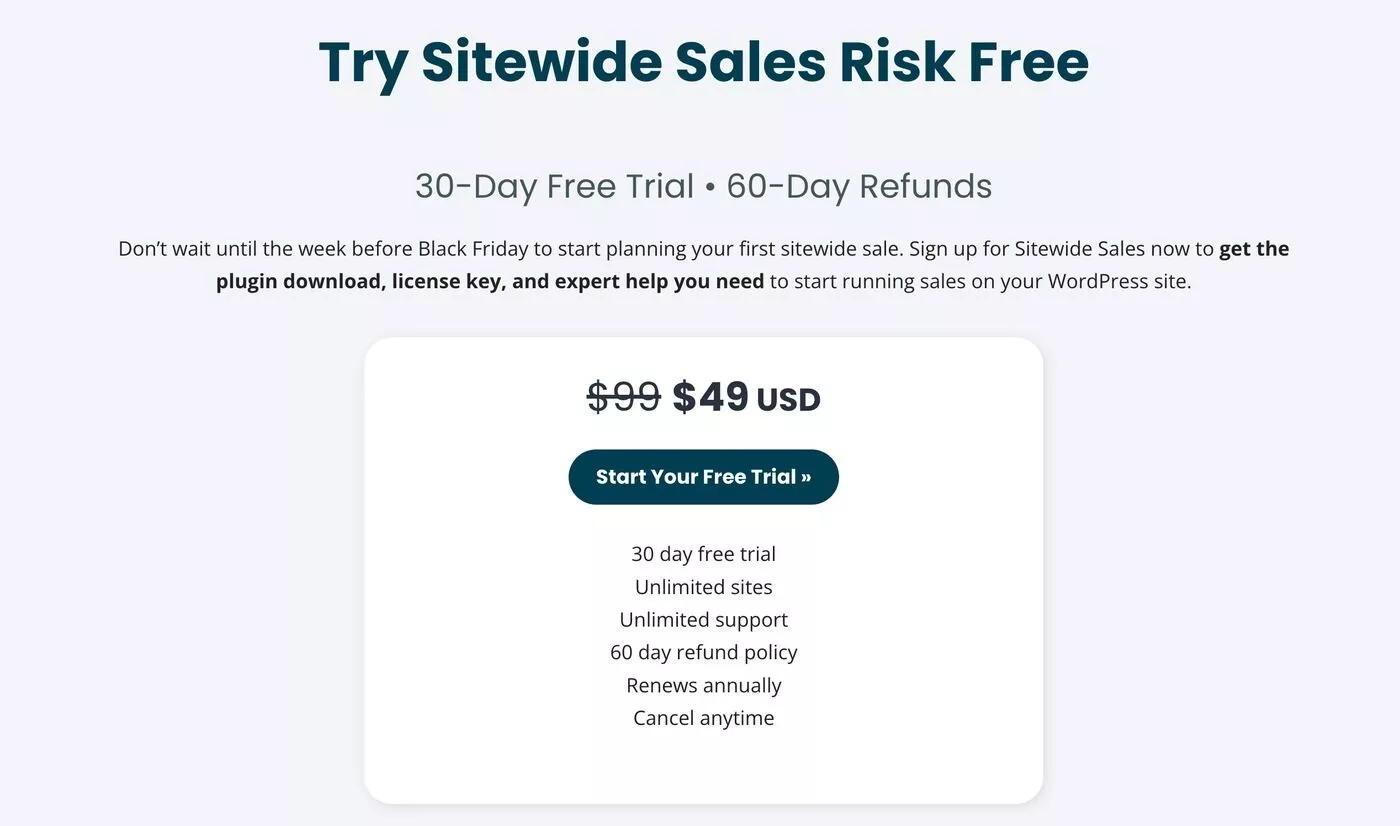
الأفكار النهائية حول المبيعات على مستوى الموقع
بشكل عام ، تجعل Sitewide Sales من السهل جدًا إعداد صفقة متماسكة ، كاملة مع الجدولة والصفحات المقصودة واللافتات.
مرة أخرى ، أعتقد أن أكبر فائدة من المكون الإضافي هي نهج الكل في واحد. يمكنك إعداد وظائف مماثلة باستخدام مجموعة من المكونات الإضافية ، ولكن القدرة على القيام بكل شيء من واجهة واحدة ومزامنة كل شيء تلقائيًا يعد أمرًا مريحًا حقًا.
كما أنها مرنة جدًا بالنسبة لكيفية إعداد الأشياء ، بما في ذلك السماح لك باستخدام أدوات الإنشاء الخاصة بك لتصميم الصفحات المقصودة واللافتات.
أخيرًا ، يأتي أيضًا من فريق راسخ ، لذلك يمكنك أن تثق في المطور والموارد وراء المكون الإضافي.
إذا كنت ترغب في تجربتها ، يمكنك الاستفادة من الإصدار التجريبي المجاني لمدة 30 يومًا دون أي خطر على محفظتك. بعد ذلك ، إذا وجدت أنه يعمل من أجلك ، فيمكنك شراء الترخيص لمدة عام كامل بسعر مناسب جدًا.
